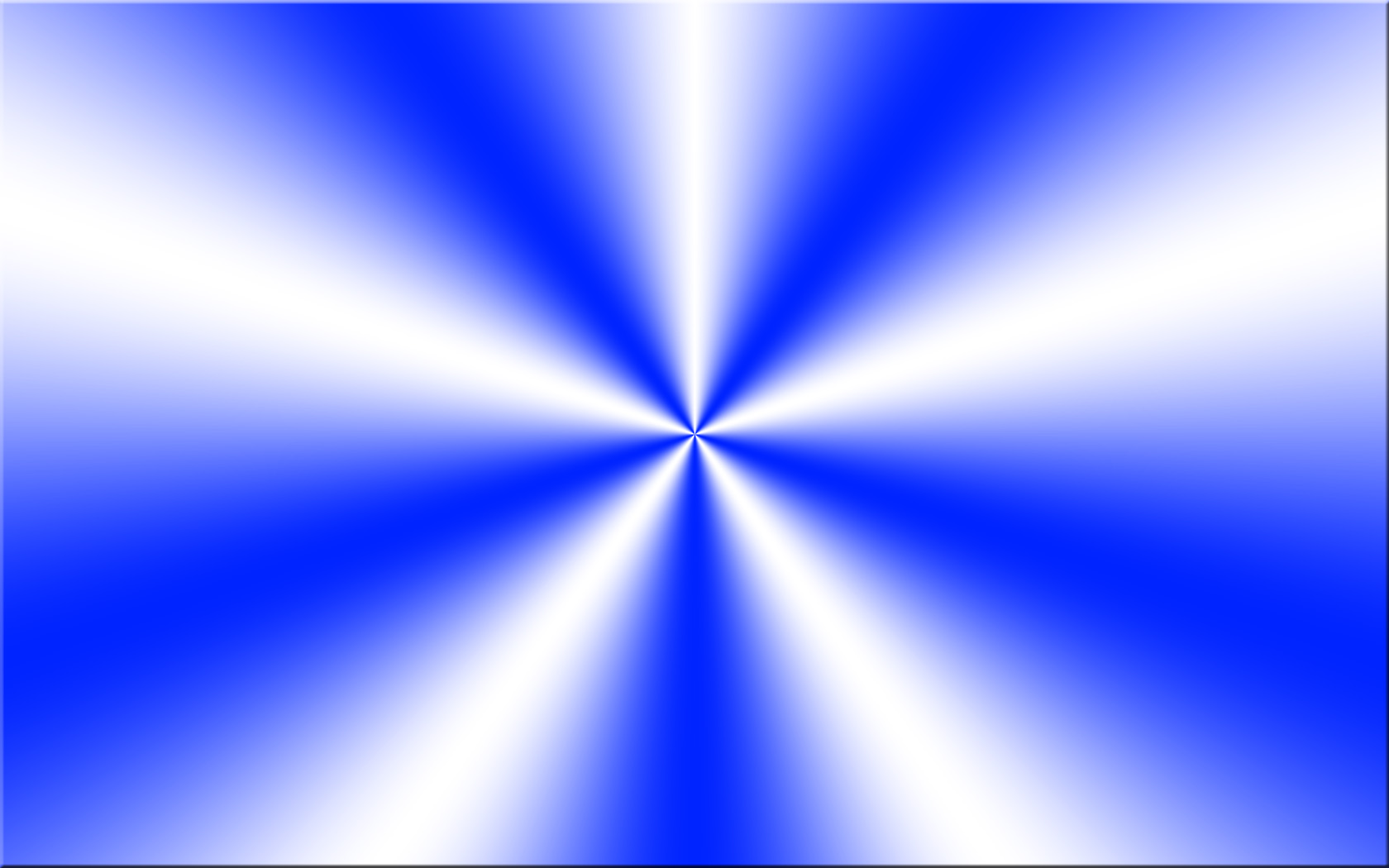背景教程!放射条纹的几种制作方法。
来源:贴吧
作者:上清若铭
学习:27636人次
教大家怎样做放射条纹背景,作者分别介绍了多种方法,十分值得学习!
P大点S:先说说第一种做法,用渐变完成。
新建个文件,填充白色背景,直接进入图层样式,添加渐变叠加:
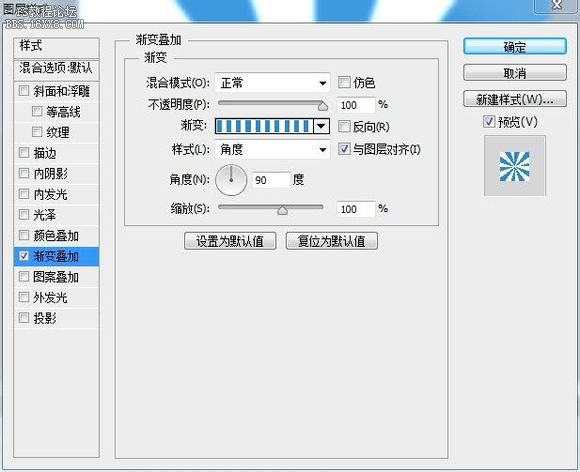
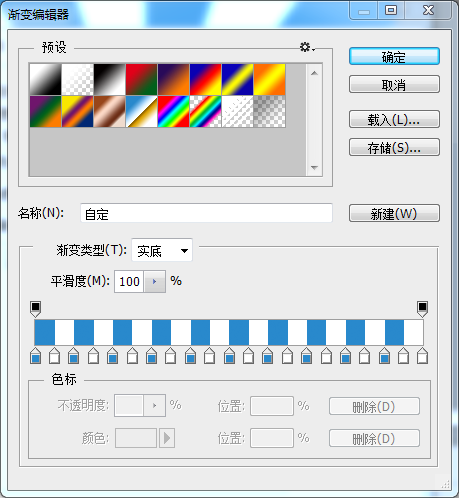
只用了一个渐变撸出来的效果如下图
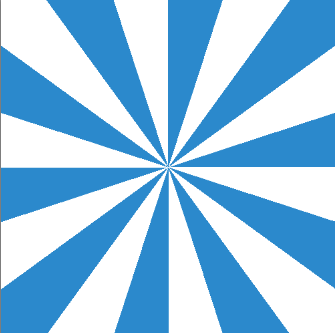
效果好像并不是太理想,有点锯齿。
学习 · 提示
- 发评论 | 交作业 -
最新评论
2019-04-12 08:26
小区里一个大妈,不去跳广场舞,改为每周都要去学游泳三次!大家都说:“你怎么改为游泳了”?那大妈无奈的说:“我儿子和他媳妇吵架,每次他媳妇都问,我和你妈掉水里你先救谁?我不想为难儿子,所以自己学游泳了”!过段时间小两口又吵架,媳妇问丈夫:“我和你妈一起掉水里了你先救谁”?丈夫答:“我不用下水,我妈会把你救上来的,她会游泳”。媳妇不依:“不行,你必须下水”。丈夫说:“那你死定了,我不会游泳 我妈肯定先救我…… 一个千古难题终于有答案了!
回复
兿源楓广告B2018-04-29 08:57
小区里一个大妈,不去跳广场舞,改为每周都要去学游泳三次!大家都说:“你怎么改为游泳了”?那大妈无奈的说:“我儿子和他媳妇吵架,每次他媳妇都问,我和你妈掉水里你先救谁?我不想为难儿子,所以自己学游泳了”!过段时间小两口又吵架,媳妇问丈夫:“我和你妈一起掉水里了你先救谁”?丈夫答:“我不用下水,我妈会把你救上来的,她会游泳”。媳妇不依:“不行,你必须下水”。丈夫说:“那你死定了,我不会游泳 我妈肯定先救我…… 一个千古难题终于有答案了!
似雪之殇2015-01-01 04:05
本人急用钱,转让一瓶雪碧,上月9号买的,才喝一囗,里面还有很多气,平时没舍得喝,一直放在冰箱里、九成新,假一罚十,真心好喝,一小口透心凉,心飞扬!价格私聊,买不起别吱声,支付方式有微信转帐支付宝,四大银行。谁都有急用钱时,谁也别笑话谁,我的雪碧是正规大超市买的,无实力勿扰,有意者私聊。
似雪之殇2015-01-01 04:05
本人急用钱,转让一瓶雪碧,上月9号买的,才喝一囗,里面还有很多气,平时没舍得喝,一直放在冰箱里、九成新,假一罚十,真心好喝,一小口透心凉,心飞扬!价格私聊,买不起别吱声,支付方式有微信转帐支付宝,四大银行。谁都有急用钱时,谁也别笑话谁,我的雪碧是正规大超市买的,无实力勿扰,有意者私聊。
兽上2014-12-31 10:39
下班回家,老婆懒洋洋的躺在沙发上看电视,卫生间传出来哗啦啦的流水声音,我问老婆咋回事,老婆说:隔壁老王家的热水器坏了,他…………。麻辣隔壁,我一听,血往上涌,去厨房拿了把菜刀,一脚踹开卫生间的门,里面惊叫一声,老子仔细一看,原来是隔壁老王他老婆光着大白腚在我家洗澡……………………
兽上2014-12-31 10:39
下班回家,老婆懒洋洋的躺在沙发上看电视,卫生间传出来哗啦啦的流水声音,我问老婆咋回事,老婆说:隔壁老王家的热水器坏了,他…………。麻辣隔壁,我一听,血往上涌,去厨房拿了把菜刀,一脚踹开卫生间的门,里面惊叫一声,老子仔细一看,原来是隔壁老王他老婆光着大白腚在我家洗澡……………………
落慕不嵩手2014-12-31 08:44
有对夫妻,丈夫在行房的时候总要求关了灯,说这样有感觉。几十年过去了,妻子实在受不了了,于是突然起身开灯,结果发现男的手里拿了一根茄子,于是妻子大骂:“好啊你,你居然拿茄子捅了我20年!” 男的起身怒骂道:“MD,老子还没问你孩子是哪里来的呢?!”
落慕不嵩手2014-12-31 08:44
有对夫妻,丈夫在行房的时候总要求关了灯,说这样有感觉。几十年过去了,妻子实在受不了了,于是突然起身开灯,结果发现男的手里拿了一根茄子,于是妻子大骂:“好啊你,你居然拿茄子捅了我20年!” 男的起身怒骂道:“MD,老子还没问你孩子是哪里来的呢?!”
塞尚的苹果2014-12-31 07:20
淘宝刷单有多厉害呢?我举个例子讲一下吧。有次看了一款充气娃娃,评论里有的说“是正品,质量很好”,这也算了,竟然还有的说“给爸妈买的,他们觉得都不错点赞”,好吧这也忍了,忍无可忍的是有刷单评论说“味道不错,很好吃”,好吧你赢了,最终让我彻底跪了的评论是“看上去很高大上,朋友们都说好,带出去特有面子!!!”
塞尚的苹果2014-12-31 07:20
淘宝刷单有多厉害呢?我举个例子讲一下吧。有次看了一款充气娃娃,评论里有的说“是正品,质量很好”,这也算了,竟然还有的说“给爸妈买的,他们觉得都不错点赞”,好吧这也忍了,忍无可忍的是有刷单评论说“味道不错,很好吃”,好吧你赢了,最终让我彻底跪了的评论是“看上去很高大上,朋友们都说好,带出去特有面子!!!”
相关教程
关注大神微博加入>>
网友求助,请回答!